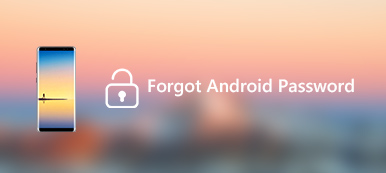Buscar mi dispositivo o Encuentra mi Android, es un servicio de seguimiento de teléfonos proporcionado por Google para usuarios de Android para localizar rápidamente sus teléfonos perdidos o robados, como Find My para usuarios de iOS. Seguramente hay algunas diferencias entre ellos. Quizás se pregunte si aún puede rastrear su teléfono perdido usando Find My Android, especialmente cuando está apagado.
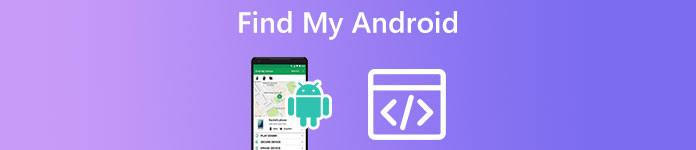
Esta publicación lo guiará para saber qué es Google find my phone y cómo usarlo para rastrear su dispositivo Android.
- Parte 1. ¿Qué es Find My Android?
- Parte 2. Habilitar y usar Find My Android
- Parte 3. Recuperar datos de Android borrados o perdidos
- Parte 4. Preguntas frecuentes de Find My Android
Parte 1. ¿Qué es Find My Android?
Encuentra mi Android Se utiliza principalmente para rastrear, hacer sonar o borrar su teléfono Android de la web. Está especialmente diseñado para situaciones de robo o pérdida del dispositivo. Es necesario agregar una cuenta de Google al dispositivo Android para usarlo. Después de iniciar sesión en su cuenta de Google, Find My Android se habilitará automáticamente. La ubicación más reciente de su teléfono se puede almacenar con Google a través de él.

Find My Android (Buscar mi dispositivo) le permite localizar o bloquear de forma remota un teléfono Android perdido o robado y borrar todos sus datos. Además, le permite verificar la duración de la batería y la red Wi-Fi conectada. Como parte de Google Play Protect y los Servicios de Play más amplios, Find My Android puede ayudar a proteger su teléfono contra contenido malicioso. Si su teléfono está cerca, puede usar Find My Device para reproducir sonido y conocer su ubicación rápidamente.
Parte 2. Encienda y use Google Find My Device para rastrear un teléfono Android
Como se mencionó anteriormente, esta función de Buscar mi teléfono de Google se activa automáticamente después de agregar una cuenta de Google a su dispositivo Android. No es necesario habilitarla ni configurarla manualmente. Puede seguir los pasos a continuación para confirmar que Buscar mi dispositivo esté habilitado y funcionando. Además, puede aprender a rastrear un teléfono Android robado o perdido usándola.
Activar o desactivar Buscar mi Android
Para acceder a la función Buscar mi dispositivo de Google en Android, puede abrir la aplicación Configuración y seleccionar la Seguridad opción. Cuando ingresa a la interfaz principal de Seguridad, puede desplazarse hacia abajo para ubicar Buscar mi dispositivo. Tóquelo y asegúrese de que Usar Buscar mi dispositivo el control deslizante se cambia a la posición de encendido. Si desea deshabilitar Buscar mi Android, aquí debe desactivar Usar Buscar mi dispositivo.
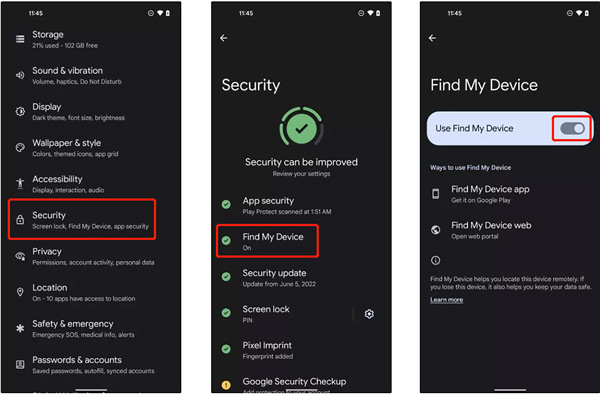
Use Find My Device para rastrear un teléfono Android perdido
Cuando no puedas encontrar tu teléfono Android, puedes usar la aplicación Find My Device o ir al sitio web Find My Device de Google para rastrearlo. Después de iniciar sesión en tu cuenta de Google, puedes obtener una ubicación aproximada. Cuando busques un teléfono que esté cerca, puedes elegir Reproducir sonido para encontrarlo. Esta función permitirá que tu teléfono suene fuerte durante cinco minutos.
Find My Device le permite enviar un mensaje a su teléfono perdido a través de su Dispositivo seguro característica. Puede dejar un número de teléfono o un mensaje en la pantalla de bloqueo para quien encuentre su teléfono. También ofrece un Borrar dispositivo Función para eliminar todos los datos de Android de tu dispositivo de forma permanente. Después de borrar tu teléfono, Buscar mi dispositivo ya no funcionará. Es posible que esta operación no elimine los archivos almacenados en la tarjeta SD externa.
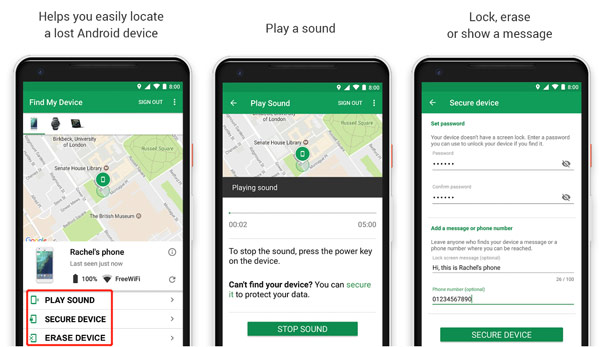
Condiciones previas para usar Find My Android
Existen algunas condiciones previas y límites para usar la función Buscar mi dispositivo. Primero, debe haber iniciado sesión en su cuenta de Google en el teléfono para usar Buscar mi dispositivo. Además, su teléfono Android perdido o robado debe estar encendido. No puede rastrear ni borra tu teléfono Cuando esté apagado, deberá estar conectado a Internet y visible en Google Play. Por último, el teléfono perdido deberá tener activados los servicios de ubicación. Sin estos requisitos, solo podrá obtener su última ubicación en línea.
Parte 3. Recuperar datos de Android borrados o perdidos
Suponga que borró por error un teléfono Android o perdió algunos datos valiosos por otras razones. Puede confiar en el fácil de usar Recuperación de Android para rescatar archivos borrados/perdidos. Puede hacer frente a diversas situaciones de pérdida de datos. Puede descargarlo gratis y seguir la siguiente guía para encontrar sus datos de Android.

4,000,000+ Descargas
Recupere datos de teléfonos Android borrados mediante Find My Device.
Admite fotos, videos, mensajes, contactos, canciones, archivos de aplicaciones, etc.
Obtenga una vista previa y recupere selectivamente archivos borrados/perdidos de dispositivos Android.
Compatible con todos los modelos de teléfonos populares y versiones de Android.
Paso 1Después de descargar Android Data Recovery gratis en su computadora, ejecute este programa y conecte su teléfono Android.

Paso 2Siga las instrucciones en pantalla para permitir la depuración de USB en el dispositivo Android. Esta operación le permitirá acceder a su teléfono conectado.

Paso 3Cuando se realiza la conexión, puede seleccionar los tipos de datos que desea restaurar. Se admiten todos los archivos esenciales de Android, incluidos contactos, mensajes, canciones, imágenes, videos, registros de llamadas, documentos y más. Marque los tipos de archivo y haga clic en el Siguiente .

Paso 4Android Data Recovery comenzará a escanear los datos seleccionados en este teléfono. Cuando se complete el escaneo, puede hacer clic en el tipo de datos en el panel izquierdo y verificar los archivos detallados a la derecha.

Paso 5Puede hacer clic en el Mostrar solo los elementos eliminados botón para ver sus archivos borrados o perdidos. Seleccione todos los archivos de Android que desee restaurar y haz clic en el botón Recuperar botón para rescatarlos.
Parte 4. Preguntas frecuentes sobre Find My Android y Google Find My Device
Pregunta 1. ¿Cómo puedo activar los servicios de ubicación en mi teléfono Android?
Cuando desee habilitar el seguimiento de ubicación en un teléfono Android, puede abrir la aplicación Configuración, ir a la opción Ubicación y luego activar la función Usar ubicación.
Pregunta 2. ¿Puedo rastrear mi teléfono usando Find My Device cuando está apagado?
No. No puedes localizar un teléfono Android perdido o robado cuando está apagado. Existen algunas limitaciones para usar la función Buscar mi dispositivo para rastrear un dispositivo Android. Puedes ver su última ubicación en línea y buscar otras soluciones para encontrar tu teléfono.
Pregunta 3. ¿Cómo deshabilitas Find My en tu iPhone?
Inicie Configuración en su iPhone y toque su ID de Apple. Localice la función Buscar mi y tóquela. Ingrese Find My iPhone y cambie su control deslizante a la posición de apagado. Debe ingresar su contraseña de ID de Apple para confirmar su operación.
Conclusión
Puede obtener información básica sobre Encuentra mi Android mientras lee esta publicación. Espero que haya habilitado la función Buscar mi dispositivo en su teléfono y pueda rastrearlo. Para más preguntas sobre Google encuentra mi teléfono, puedes dejarnos un mensaje.